2012-04-17更新:
cocos2d-x 0.13版本有些变动,需要用我改写的 ndk-build.cmd 文件进行编译且方法有2种,直接用NKD,脱离Eclipse编译库,第2种还是用Eclipse 辅助编译库
批处理下载地址(内有使用说明)
http://download.csdn.net/detail/maojudong/4233381
脱离繁重的Cygwin.NDK编译脱离Cygwin
1. 请将文件放到cocos2d-1.0.1-x-0.13.0-beta目录下面
2. 打开build_android_ndk_tests.bat 文件 修改set NDK_ROOT=D:\Work7\android-ndk-r7c到你的NDK实际路径即可
3. jni/Application.mk 文件中加入 APP_MODULE : = android-4
4. 在jni目录中添加双击此批处理即可编译库文件
注1:0.13版本的cocosw2d-x 搭配 Eclipse 也可以使用这个批处理,不要使用NDK自带的ndk-build.cmd
注2:此批处理可以脱离Eclipse,只用NDK自带的编译器即可,这里只用来编译库,如果要打包到APK还是需要Eclipse的,将刚刚编译的库导入即可
上面讲解了两种方法,自行选择
++++++++++++++++++++++++++++++++++++++++++++++++++++++++++++++++++
build_android_ndk.bat 需要在开始 --> 运行 CMD 后 运行的批处理
方法有2:
方法1: 运行build_android_ndk.bat -C tests/test.android/jni
方法2:
#cd tests/test.android/jni
#..\..\..\build_android_ndk.bat
效果是一样的
0.11 0.12 0.13 版本都测试通过
脱离繁重的Cygwin(但是使用cocoss2d-x下的create-android-project.bat创建还是需要Cygwin,你可以尝试更改这个文件,让其不依赖Cygwin,我相信能够做到,只是时间问题 ,呵呵)
版本:
Windows XP3
JDK1.6
Eclipse 3.7.1 (需要C++插件CDT)
ADT 16.0.1
NDK7 (或是NDKR7B)
cocos2d-1.0.1-x-0.11.0.zip(目前最新版)
注意:本教程没有用到minigw +msys,也没有用到cygwin ,如果用到的是NDK R6B 或是以前的版本,则需要安装cygwin(或是minigw + msys)
前提条件:假设已经成功安装了JDK + Eclipse + CDT + ADT
下面讲解如何在Eclipse中配置NDK ,运行cocos2d-x 自带的 test 工程
目录:
Step1. 下载 android-ndk-r7-windows.zip并解压
Step2. 下载cocos2d-x,并解压
Step3. Eclipse导入cocos2d-x test项目
Step4. Eclipse中配置NDK编译环境
Step5. 编译Android 项目
安装步骤:
Step1. 下载 android-ndk-r7-windows.zip并解压
下载地址:
http://dl.google.com/android/ndk/android-ndk-r7-windows.zip
下载完成后,将其解压到电脑的任何目录中,例如:
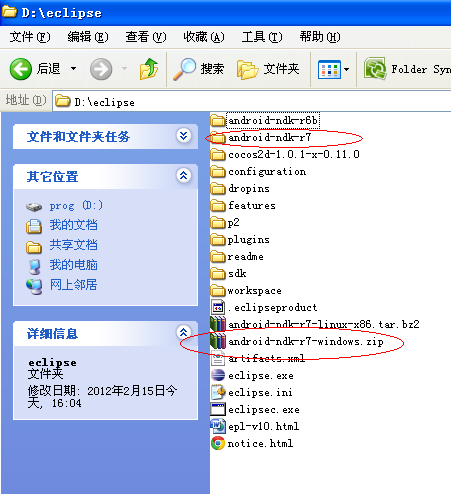
Step2. 下载cocos2d-x,并解压
下载地址:
http://cocos2d-x.googlecode.com/files/cocos2d-1.0.1-x-0.11.0.Zip
下载完成后,将其解压到电脑的任何目录中,例如: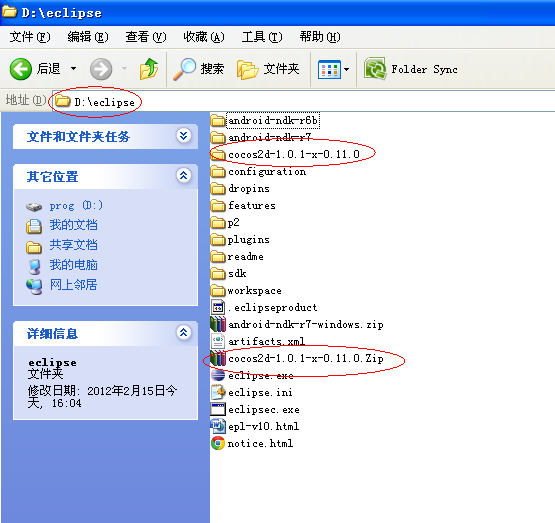
Step3. Eclipse导入cocos2d-x test项目
打开Eclipse
依次点击File – New – Project… AndroidProject
选择“Create Project from existing Source”
如下图所示,找到test.android 目录
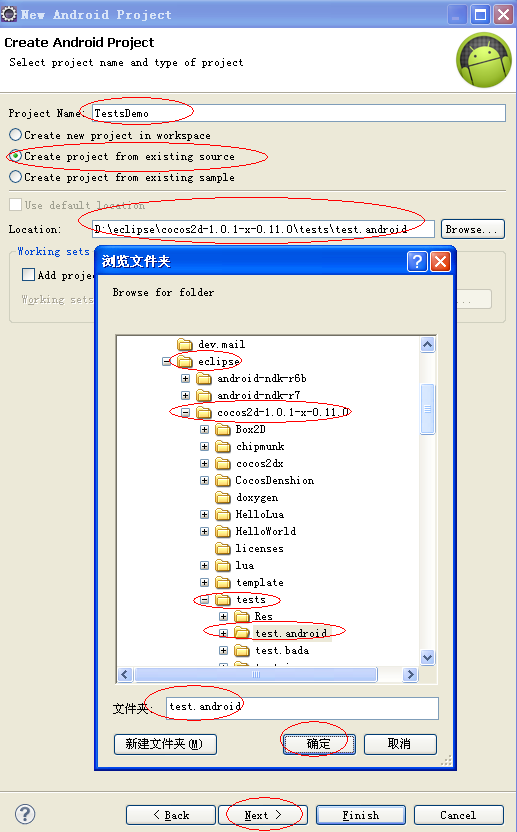
点击Next
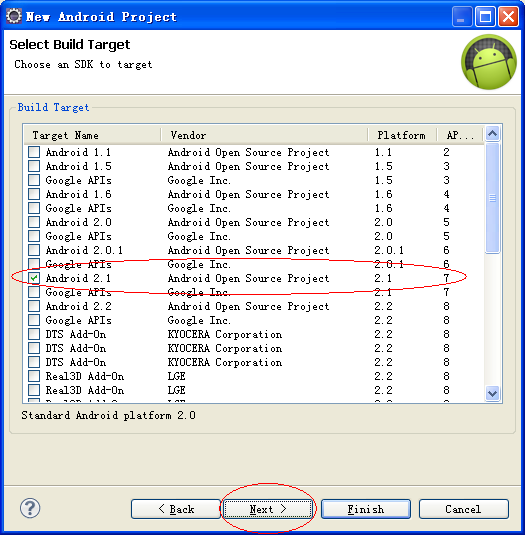
选择Android 2.1版本,这里直接点击Next ,或是Finish就创建完成了
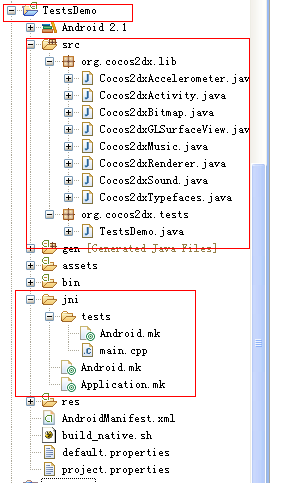
Step 4. Eclipse中 配置NDK编译环境
首先选择TestDemos项目,然后选择菜单中的Project – Properties
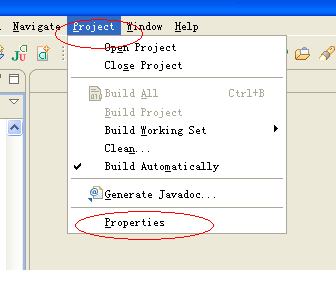
选择Bilders – New -- Program
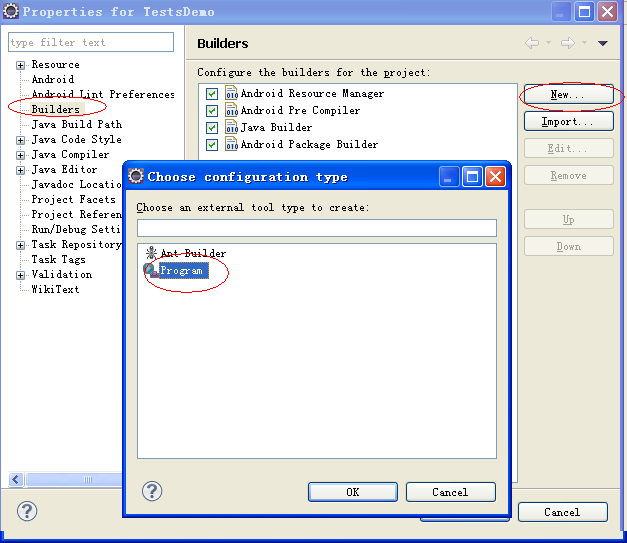
打开后,进行如下的设置:
Location:一定要选择ndk-build.cmd 命令
Working Directory:选择TestDemo
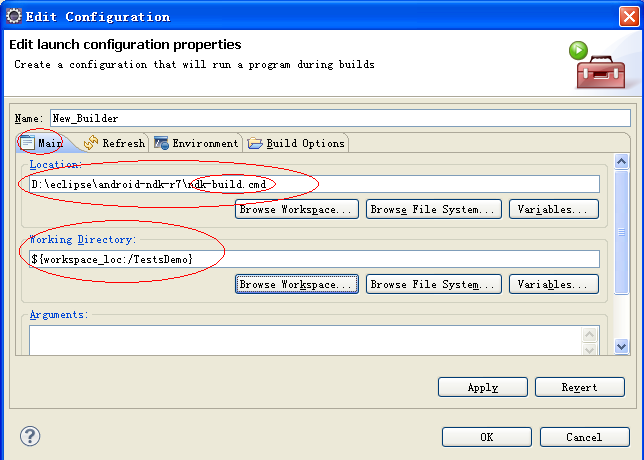
下面选择Refresh ,配置如下:
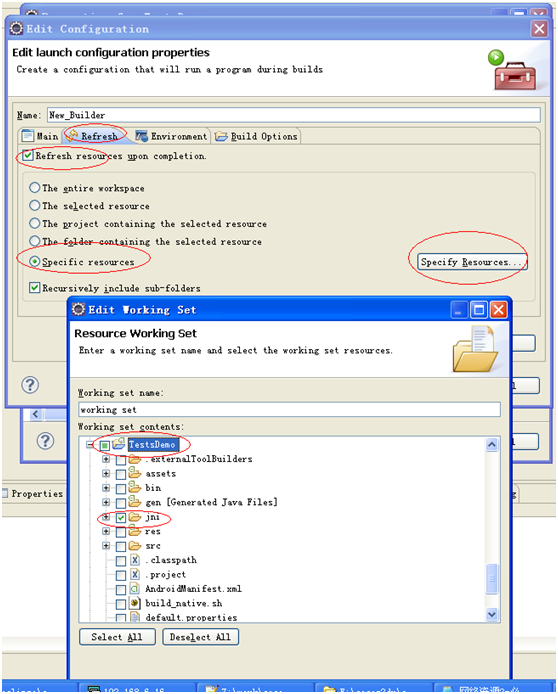
越过Envirment ,直接点击Build Options,配置如下图所示:
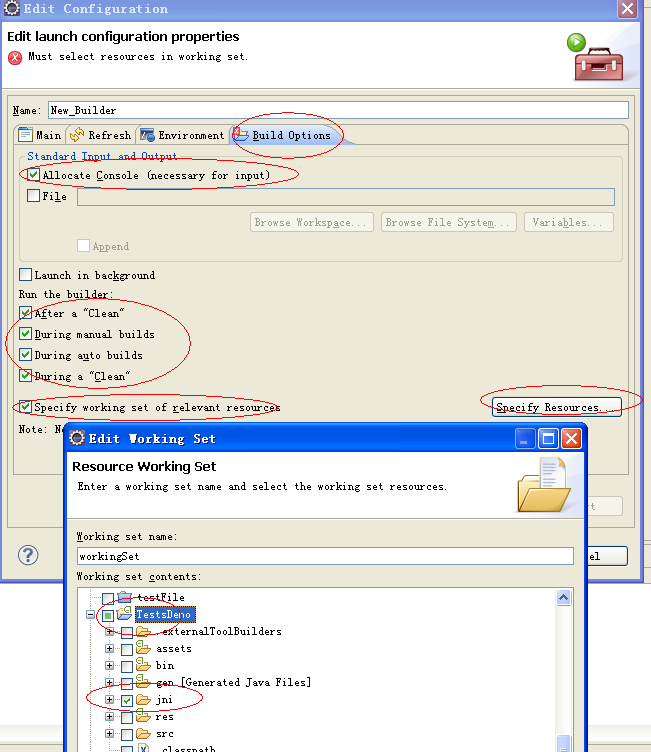
设置完成后,点击OK
Eclipse 会自动的进行编译,耐心等待一会,下面是Eclipse开始自动进行编译的过程
(注意编译过程中有个小问题)
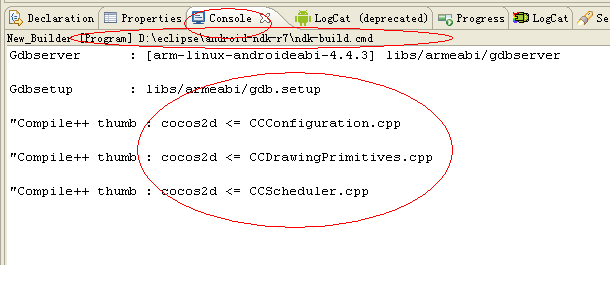
编译过程中的问题:
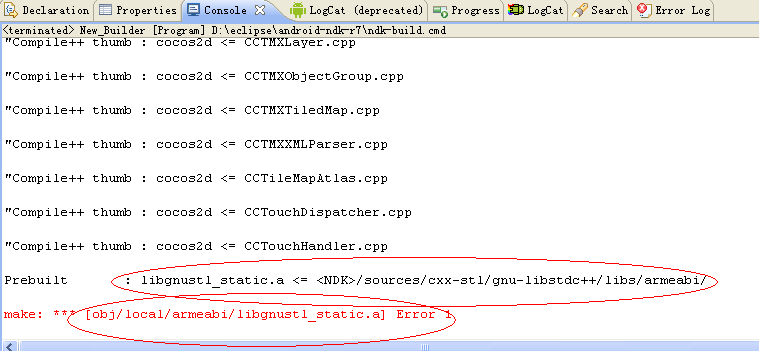
解决方法:
将android-ndk-r7\sources\cxx-stl\gnu-libstdc++\libs\armeabi\libgnustl_static.a 文件手动的copy到cocos2d-1.0.1-x-0.11.0\tests\test.android\obj\local\armeabi目录下
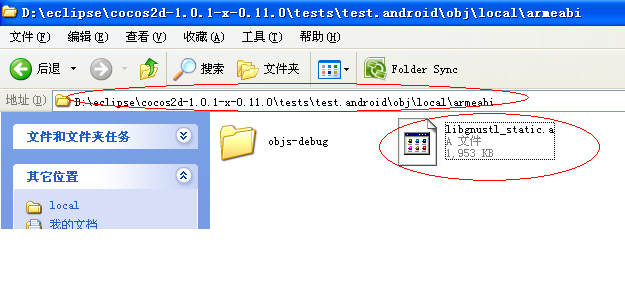
以上问题其实是Google NDK R7版本的bug,会在下一版本中更改( NDKR7B版本已经更改了这个bug,所以在NDKR7B上的话就不需要这一步了 )
http://code.google.com/p/android/issues/detail?id=22268

copy过去后执行下Project –-clean 动作,系统又会自动的进行编译了,等待一点时间后,库文件就会编译完成


至此,cocos2d-x库文件就编译完成了
看到网友的反馈,说是找不到assets资源或是黑屏现象
原因是:android下的assets目录没有任何的资源文件,所以需要我们手动的将cocos2d-1.0.1-x-0.11.0\tests\Res 下的资源 复制到 cocos2d-1.0.1-x-0.11.0\tests\test.android\assets 目录中
复制完成后,还需要删除Images\test_image_rgba4444.pvr.gz 文件
Step5. 编译Android 项目
连接Android手机
依次点击 Run as…Android Application
下面是我的ME600手机的运行截图

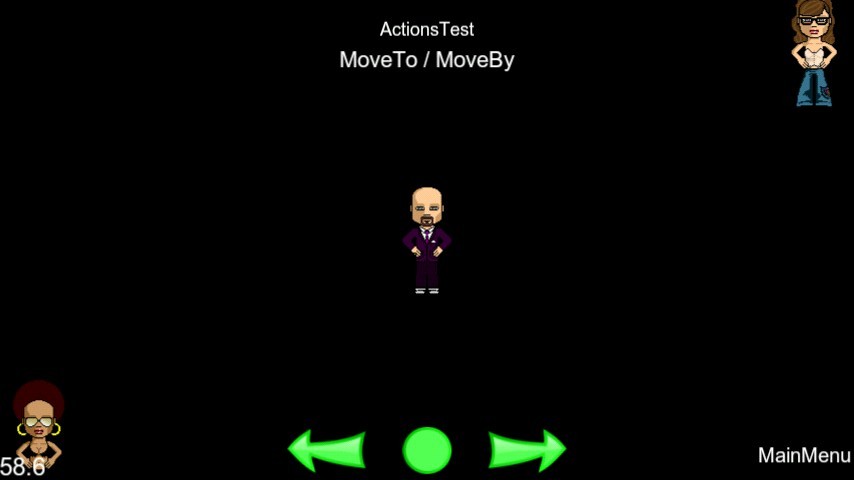


说明:本配置过程没有用到Cygwin或是 minigw + msys,完全用的是NDK自带的编译器
2012-04-17更新:
cocos2d-x 0.13版本有些变动,需要用我改写的 ndk-build.cmd 文件进行编译且方法有2种,直接用NKD,脱离Eclipse编译库,第2种还是用Eclipse 辅助编译库
批处理下载地址(内有使用说明)
http://download.csdn.net/detail/maojudong/4233381
脱离繁重的Cygwin.NDK编译脱离Cygwin
1. 请将文件放到cocos2d-1.0.1-x-0.13.0-beta目录下面
2. 打开build_android_ndk_tests.bat 文件 修改set NDK_ROOT=D:\Work7\android-ndk-r7c到你的NDK实际路径即可
3. jni/Application.mk 文件中加入 APP_MODULE : = android-4
4. 在jni目录中添加双击此批处理即可编译库文件
注1:0.13版本的cocosw2d-x 搭配 Eclipse 也可以使用这个批处理,不要使用NDK自带的ndk-build.cmd
注2:此批处理可以脱离Eclipse,只用NDK自带的编译器即可,这里只用来编译库,如果要打包到APK还是需要Eclipse的,将刚刚编译的库导入即可
上面讲解了两种方法,自行选择
++++++++++++++++++++++++++++++++++++++++++++++++++++++++++++++++++
build_android_ndk.bat 需要在开始 --> 运行 CMD 后 运行的批处理
方法有2:
方法1: 运行build_android_ndk.bat -C tests/test.android/jni
方法2:
#cd tests/test.android/jni
#..\..\..\build_android_ndk.bat
效果是一样的
0.11 0.12 0.13 版本都测试通过
脱离繁重的Cygwin(但是使用cocoss2d-x下的create-android-project.bat创建还是需要Cygwin,你可以尝试更改这个文件,让其不依赖Cygwin,我相信能够做到,只是时间问题 ,呵呵)
版本:
Windows XP3
JDK1.6
Eclipse 3.7.1 (需要C++插件CDT)
ADT 16.0.1
NDK7 (或是NDKR7B)
cocos2d-1.0.1-x-0.11.0.zip(目前最新版)
注意:本教程没有用到minigw +msys,也没有用到cygwin ,如果用到的是NDK R6B 或是以前的版本,则需要安装cygwin(或是minigw + msys)
前提条件:假设已经成功安装了JDK + Eclipse + CDT + ADT
下面讲解如何在Eclipse中配置NDK ,运行cocos2d-x 自带的 test 工程
目录:
Step1. 下载 android-ndk-r7-windows.zip并解压
Step2. 下载cocos2d-x,并解压
Step3. Eclipse导入cocos2d-x test项目
Step4. Eclipse中配置NDK编译环境
Step5. 编译Android 项目
安装步骤:
Step1. 下载 android-ndk-r7-windows.zip并解压
下载地址:
http://dl.google.com/android/ndk/android-ndk-r7-windows.zip
下载完成后,将其解压到电脑的任何目录中,例如:
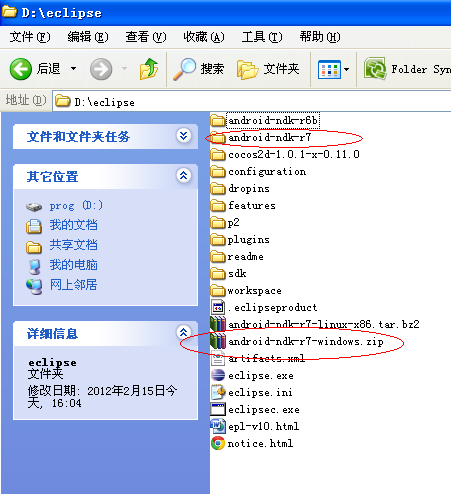
Step2. 下载cocos2d-x,并解压
下载地址:
http://cocos2d-x.googlecode.com/files/cocos2d-1.0.1-x-0.11.0.Zip
下载完成后,将其解压到电脑的任何目录中,例如: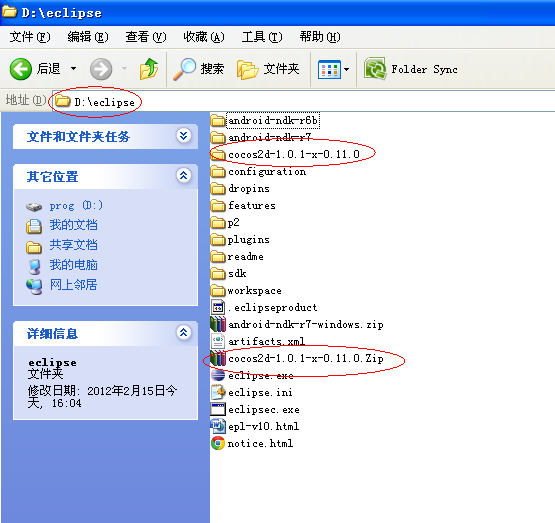
Step3. Eclipse导入cocos2d-x test项目
打开Eclipse
依次点击File – New – Project… AndroidProject
选择“Create Project from existing Source”
如下图所示,找到test.android 目录
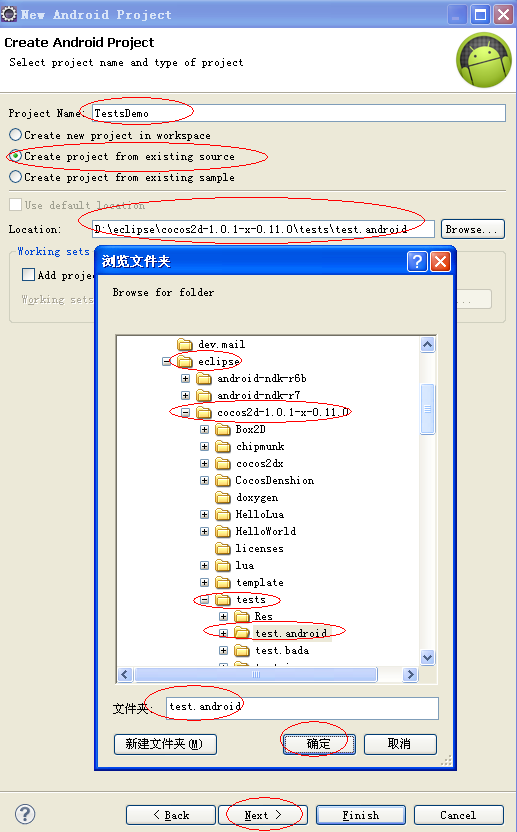
点击Next
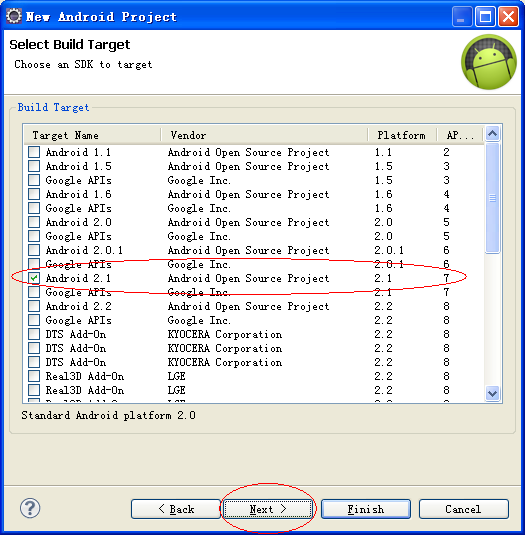
选择Android 2.1版本,这里直接点击Next ,或是Finish就创建完成了
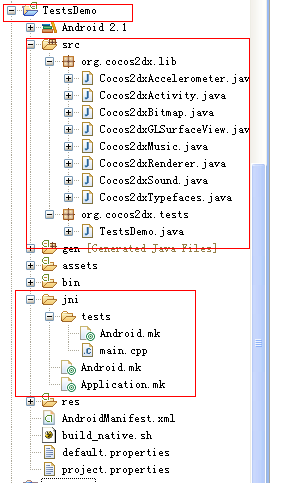
Step 4. Eclipse中 配置NDK编译环境
首先选择TestDemos项目,然后选择菜单中的Project – Properties
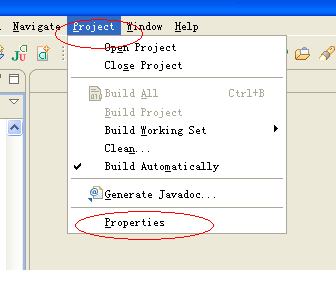
选择Bilders – New -- Program
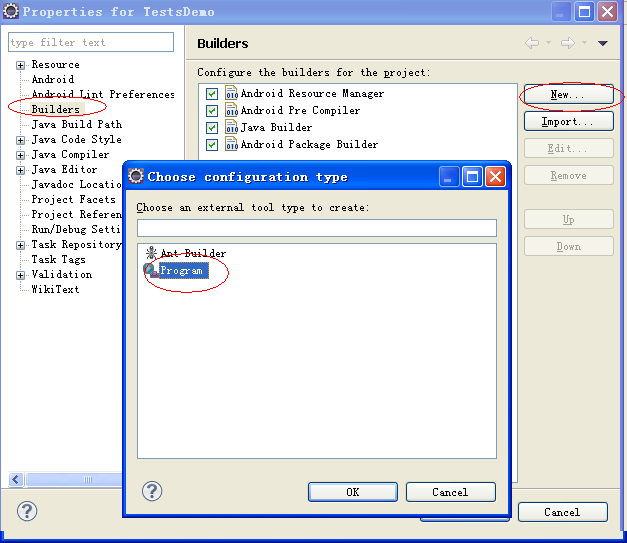
打开后,进行如下的设置:
Location:一定要选择ndk-build.cmd 命令
Working Directory:选择TestDemo
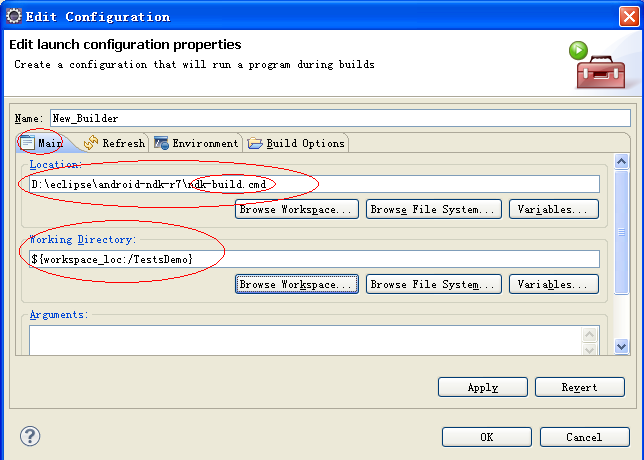
下面选择Refresh ,配置如下:
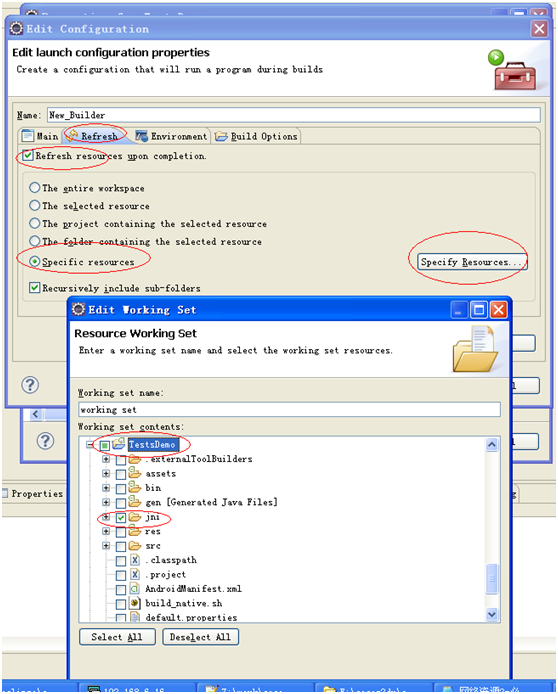
越过Envirment ,直接点击Build Options,配置如下图所示:
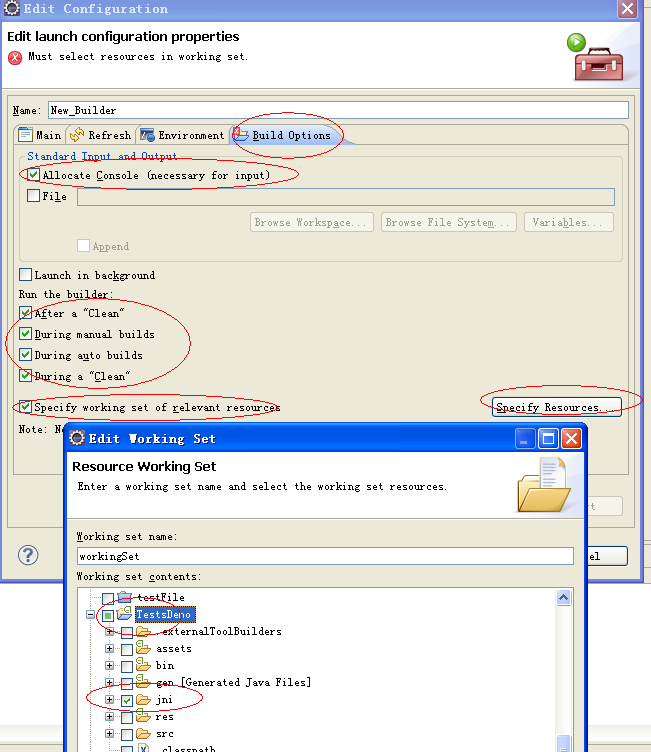
设置完成后,点击OK
Eclipse 会自动的进行编译,耐心等待一会,下面是Eclipse开始自动进行编译的过程
(注意编译过程中有个小问题)
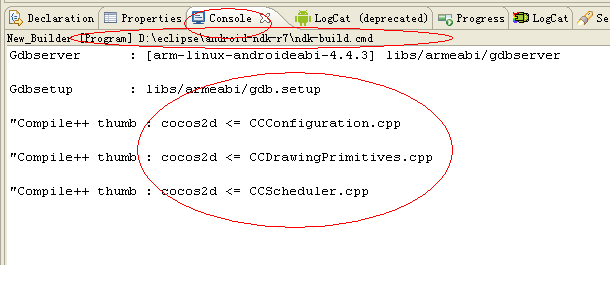
编译过程中的问题:
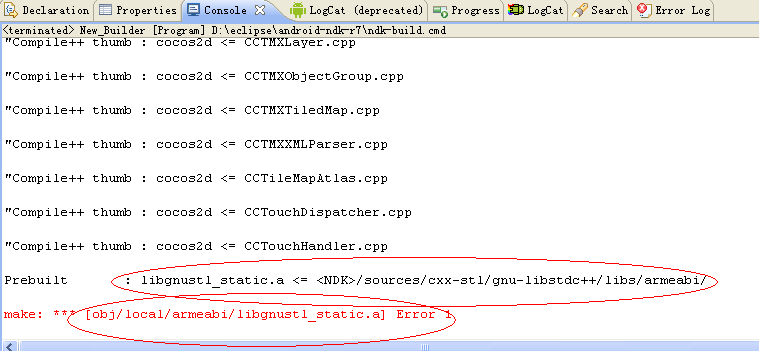
解决方法:
将android-ndk-r7\sources\cxx-stl\gnu-libstdc++\libs\armeabi\libgnustl_static.a 文件手动的copy到cocos2d-1.0.1-x-0.11.0\tests\test.android\obj\local\armeabi目录下
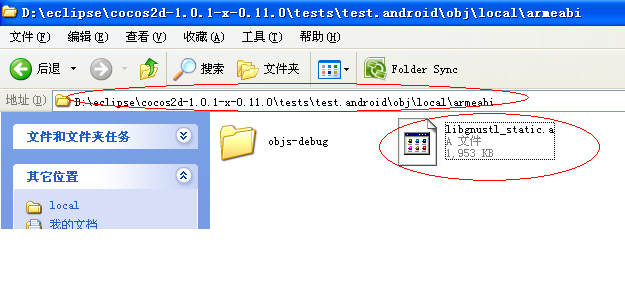
以上问题其实是Google NDK R7版本的bug,会在下一版本中更改( NDKR7B版本已经更改了这个bug,所以在NDKR7B上的话就不需要这一步了 )
http://code.google.com/p/android/issues/detail?id=22268

copy过去后执行下Project –-clean 动作,系统又会自动的进行编译了,等待一点时间后,库文件就会编译完成


至此,cocos2d-x库文件就编译完成了
看到网友的反馈,说是找不到assets资源或是黑屏现象
原因是:android下的assets目录没有任何的资源文件,所以需要我们手动的将cocos2d-1.0.1-x-0.11.0\tests\Res 下的资源 复制到 cocos2d-1.0.1-x-0.11.0\tests\test.android\assets 目录中
复制完成后,还需要删除Images\test_image_rgba4444.pvr.gz 文件
Step5. 编译Android 项目
连接Android手机
依次点击 Run as…Android Application
下面是我的ME600手机的运行截图

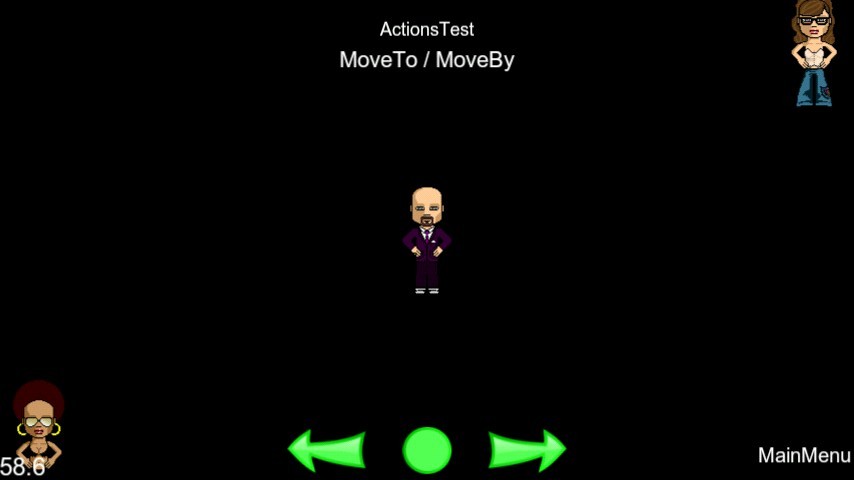


说明:本配置过程没有用到Cygwin或是 minigw + msys,完全用的是NDK自带的编译器
分享到:







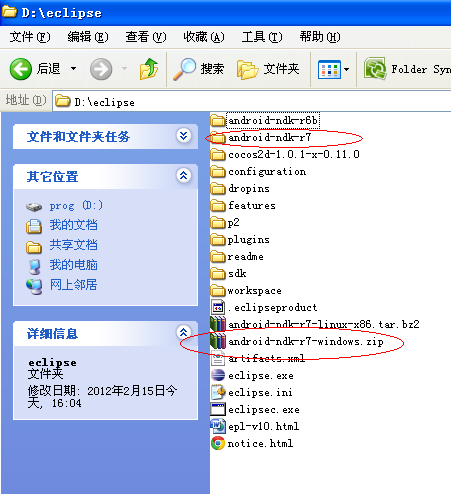
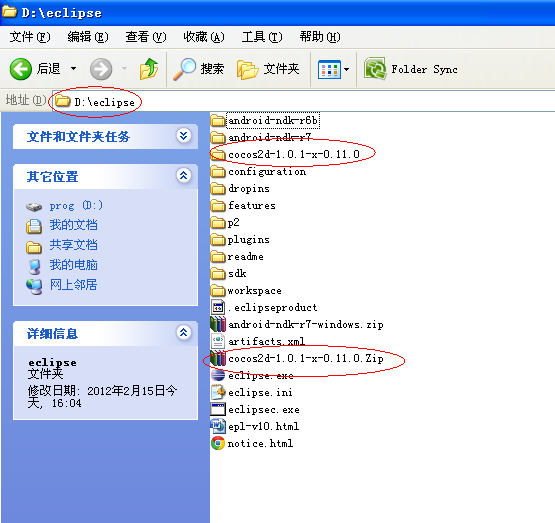
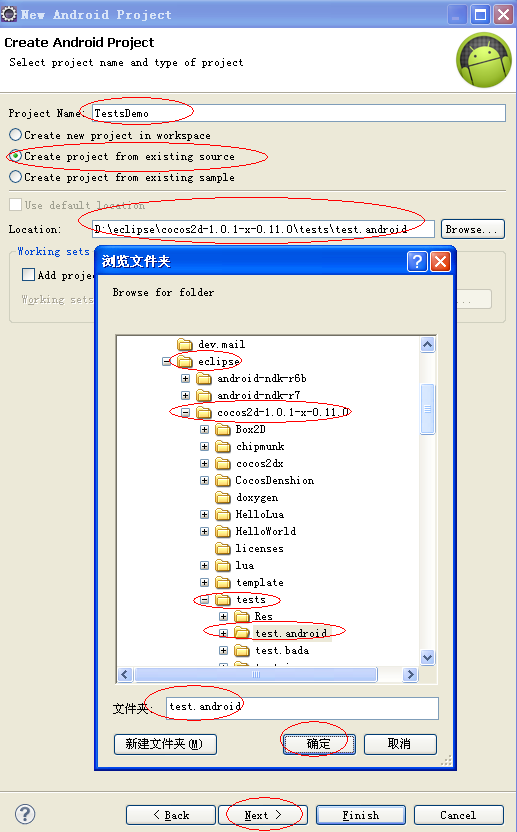
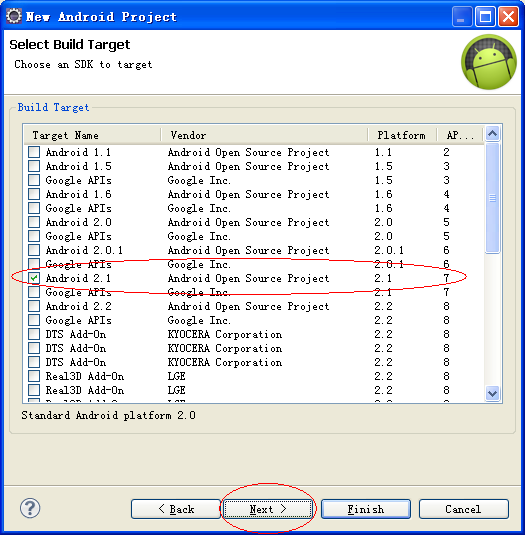
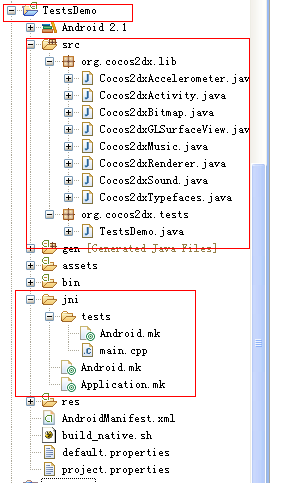
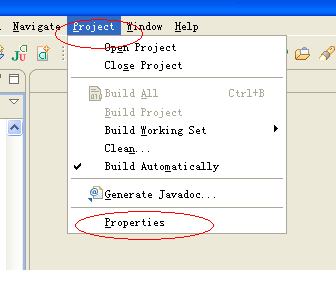
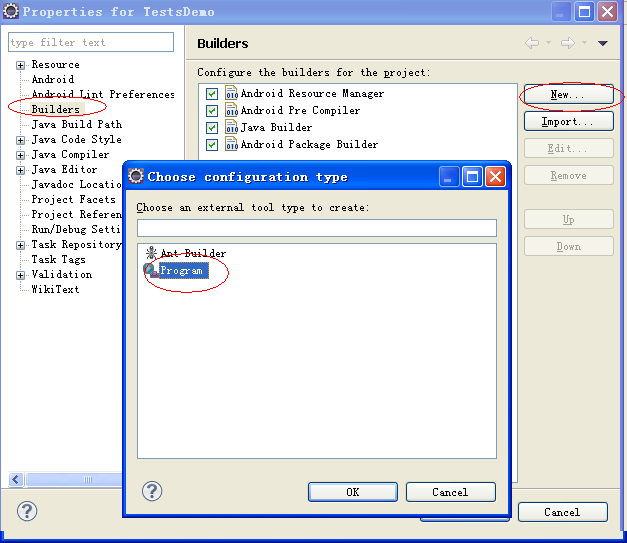
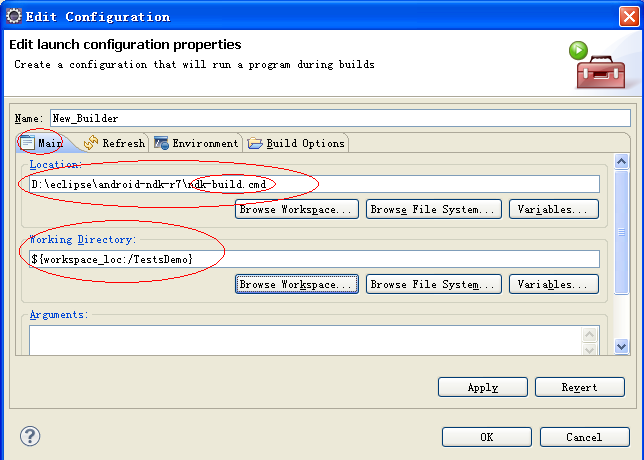
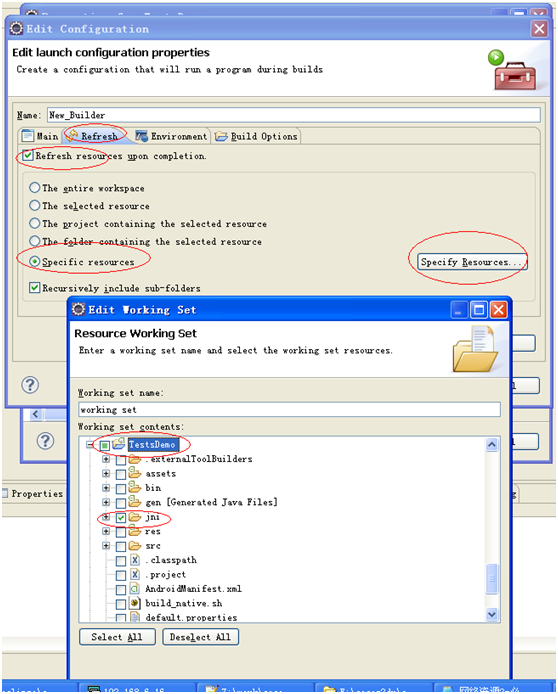
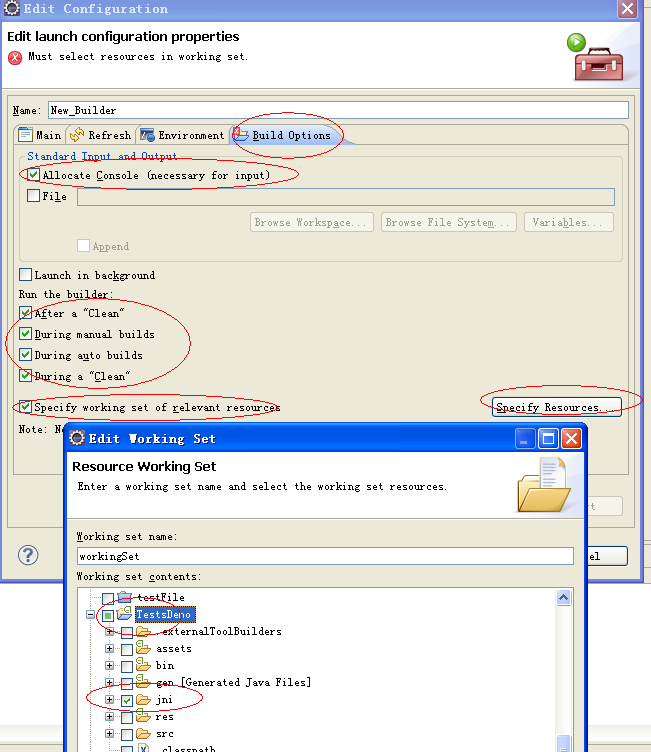
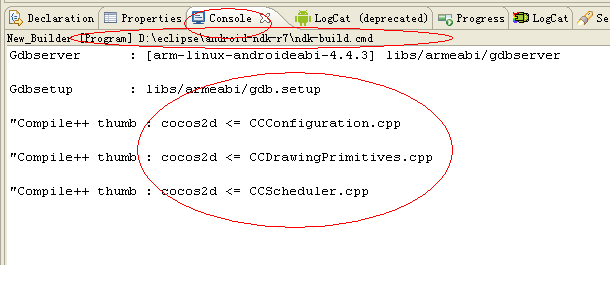
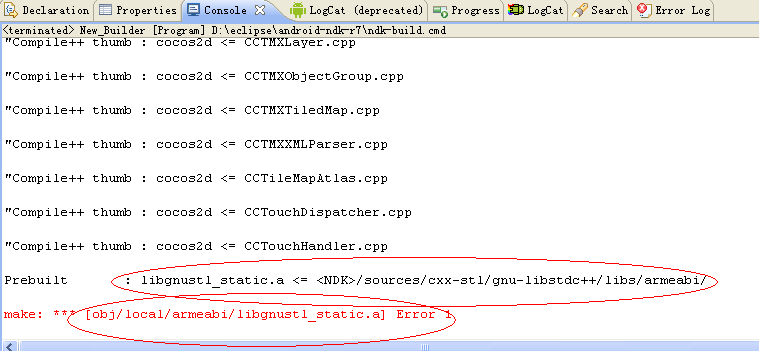
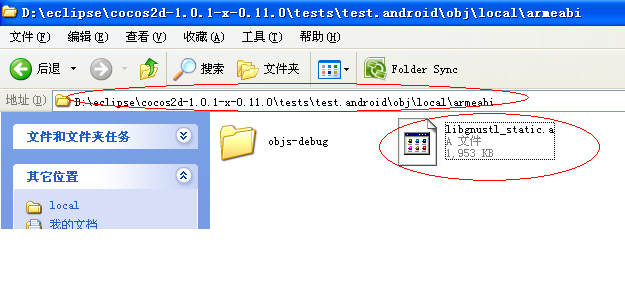




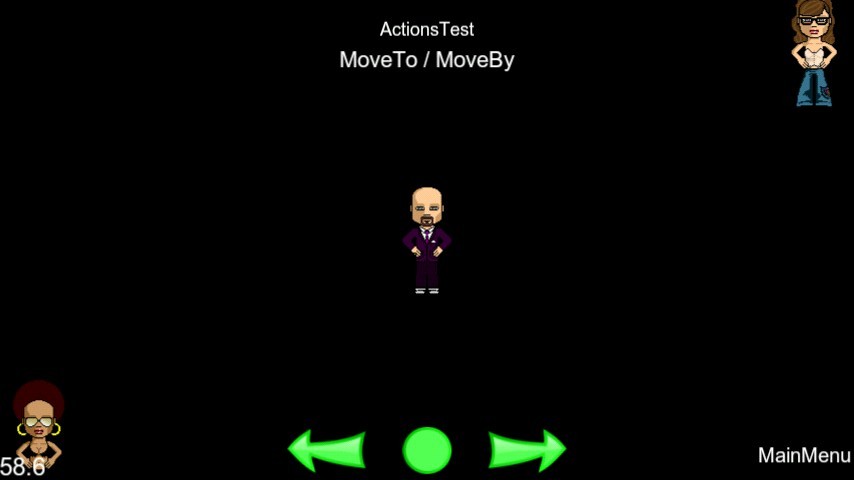



相关推荐
cocos2d-x eclipse linux android cocos2d-x移植到android平台的详细步骤
文档详细地描述了cocos2d-x在window7中,在eclipse中的配置问题,这样的配置只需要在eclipse中编码即可,不需要vs等其他的编辑器,java C++都在一个编辑器中完成,还有高亮和提示,快下来参考参考吧。
Cocos2d-x实战++JS卷++Cocos2d-JS开发+PDF电子书下载+带书签目录+完整
环境搭建的顺序是这样 1.JDK&JRE 2.Eclipse 3.CDT 4.ADT 5.ADK 6.NDK
Cocos2d-x windows vs2010 配置图文详解
详细介绍cocos2d-x vs2010 android cygwin 环境搭建,楼主亲测,如有疑问,可以私信我!
cocos2d-x的eclipse编译环境配置,真实个人配置经验分享
cocos2d-x-2.1.5
资源名称:Cocos2d-x实战:JS卷——Cocos2d-JS开发内容简介:本书是介绍Cocos2d-x游戏编程和开发技术书籍,介绍了使用Cocos2d-JS中核心类、瓦片地图、物理引擎、音乐音效、数据持久化、网络通信、性能优化、多平台...
在MAC环境下搭建cocos2d-x开发环境
Android Cocos2d-x 环境配置 1.开发环境 2.安装步骤 2.1.安装JDK 2.2.安装android sdk 2.3.安装NDK 2.4.项目转换 2.5.Eclipse导入生成的Hello World Android项目 2.6.Eclipse导入生成的TestCpp Android项目 2.7转换...
Cocos2d-x VS2010 Android Cygwin环境的搭建
cocos2d-x实战项目 01.cocos2d-x原理及环境配置.rar 03.cocostudio使用方法及UI控制.rar 04.XML文件读取与骨骼动画.rarcocos2d-x实战项目 01.cocos2d-x原理及环境配置.rar 03.cocostudio使用方法及UI控制.rar 04.XML...
『ANDROID』Cocos2dx环境安装:vs 和 eclipse
cocos2d-x+lua游戏demo源码 xcode工程
【麦可网】Cocos2d-X跨平台游戏开发学习笔记
本指南将介绍如何在Windows 7平台搭建Cocos2d-x Android开发环境。本指南操作要求一台搭载Windows 7平台及安装Visual Studio 2012的电脑。最好拥有快速稳定的网络,因为在指南操作中需要下载许多软件包。
在使用cocos2d-x开发游戏的过程中,为了实现逻辑和显示相分离。 在下通宵了一个晚上,写出了该事件类。 谨记,该事件只能用于cocos2d-x中。 事件发送者需要继承EventDispatcher类 事件接收者需要继承EventHandle类...
cocos2d-x Win7下搭建安卓cocos2d-x开发环境.pdf